A criação de Campos de Fórmulas
Como posso...
Campos de fórmulas são usados para calcular os diferentes tipos de valores, inclusive valores numéricos, valores de texto, valores de data, etc. Campos da fórmula e o valor de retorno resultantes têm determinados tipos de dados associados a eles e há operadores específicos que podem ser usados para cada tipo de dados. É necessário entender o tipo dos campos necessários para a criação de campos de fórmulas e a compatibilidade entre os tipos de dados e os operadores. Por exemplo, o operador " * " (para multiplicação) é usado em valores numéricos e não em valores de texto.
- Não é possível modificar o tipo de Retorno para os campos de fórmulas.
- No máximo 1000 caracteres podem ser usados na expressão da fórmula.
Disponibilidade
![]() Permissão de perfil exigida: os usuários com a permissão de acesso do nível de campo no perfil podem acessar esse recurso.
Permissão de perfil exigida: os usuários com a permissão de acesso do nível de campo no perfil podem acessar esse recurso.
Criar campo de fórmula numérica
A tabela a seguir ajudará você a compreender os tipos de argumentos necessários para funções numéricas junto com o tipo de sintaxe que deve ser formada.
Função | Descrição | Uso | Exemplos |
Abs | Retorna o valor absoluto do Número. | Abs(number) | Abs(-42) retorna 42; Abs(+33) retorna 33 |
Ceil | Retorna o menor dígito igual ou superior ao número de entrada. | Ceil(number) | Ceil(3,4) retorna 4; Ceil(-3,4) retorna -3 |
Floor | Retorna o maior dígito igual ou inferior ao número de entrada. | Floor(number) | Floor(3,8) retorna 3; Floor(-3,4) retorna -4 |
Naturallog | Retorna o logaritmo natural de um número | Naturallog(number) | Naturallog(1) retorna 0,69 |
Base10log | Retorna o logaritmo de base 10 do número de entrada | Base10log(number) | Base10log(10) retorna 1,0 |
Max | Retorna o valor máximo da lista especificada de tipos de dados compatíveis. | Max(value1, value2,...) | Max(3,1,5,2) retorna 5; Max(0,-4,-3,2) retorna 2 |
Min | Retorna o valor mínimo da lista especificada de tipos de dados compatíveis. | Min(value1, value2,...) | Min(5,-3,0,1) retorna -3; Min(5;0;0,01;0,5) retorna 0,0 |
Sqrt | Retorna a raiz quadrada do número de entrada. | Sqrt(number) | Sqrt(4) retorna 2; Sqrt(9) retorna 3 |
Para criar campos de fórmulas do tipo numérica
- Faça login no Zoho CRM com privilégios de administrador.
- Vá para Configuração > Personalização > Módulos e Campos.
O módulo refere-se às guias Leads, Contas, Contatos, etc. - Clique no módulo necessário.
O Editor de Layout é exibido. - Arraste e solte o campo Fórmula da bandeja Novos campos para a seção do módulo necessário, à direita.
- Na janela Propriedades da fórmula, faça o seguinte:
- Insira o ID no campo Etiqueta do campo.
- Selecione Número/Moeda como o Tipo de retorno da fórmula na lista suspensa.
No caso dos campos Tipo de retorno Número e moeda, insira um valor para as casas Decimais.
- Em Selecionar funções, selecione Funções numéricas na lista suspensa.
- Na lista de Funções numéricas, selecione uma função e clique em Inserir.
(Como alternativa, você pode clicar duas vezes em uma função para inserir) - Na expressão da Fórmula, clique entre os parênteses para inserir um argumento.
- Na coluna Selecionar campo, escolha um campo e clique em Inserir.
(Como alternativa, você pode clicar duas vezes em um campo para inserir) - Na coluna Selecionar operador, escolha um operador e clique em Inserir.
- Clique em Verificar sintaxe para verificar construção da fórmula.
- Clique em Salvar.
Criar campo de fórmula de string
A tabela a seguir ajudará você a compreender os tipos de argumentos necessários para funções de fórmulas junto com o tipo de sintaxe que deve ser formada.
| Função | Descrição | Uso | Exemplos |
| Len | Retorna o número de caracteres em uma string especificada. | Len(string) | Len('abc') retorna 3; Len(' abc ') retorna 5 |
| Find | Retorna a enésima ocorrência da string de texto. | Find('string','search string',number) | Find('greenery','n',1) retorna 5 |
| Concat | Retorna a concatenação de todas as strings. | Concat('string','string',...) | Concat('FirstName',' ','LastName') retorna FirstName LastName |
| Contains | Retorna true se a string pesquisada for encontrada em outra string. Do contrário, retorna false. | Contains('string','search string') | Contains('abcdef','cd') retorna true |
| Startswith | Retorna true se a string começar com a string pesquisada, caso contrário, retorna false. | Startswith('string','search string') | Startswith('abcdef','cd') retorna false Startswith('abcdef','abc') retorna true |
| Endswith | Retorna true se a string terminar com a string pesquisada, caso contrário, retorna false. | Endswith('string','search string') | Endswith('abcdef','ab') retorna false Endswith('abcdef','ef') retorna true |
| Lower | Converte todos os caracteres em uma string para letra minúscula. | Lower('string') | Lower(“MAÇÃS”) retornará "maçãs" Lower(“Maçãs”) retornará "maçãs" |
| Upper | Converte todos os caracteres em uma string para letra maiúscula. | Upper('string') | Upper(“maçãs”) retornará “MAÇÃS” Upper(“MAçãs”) retornará “MAÇÃS” |
| Trim | Retorna string com os caracteres de espaço em branco inicial e final removidos. | Trim('string') | Trim(' abcd ') retorna "abcd" |
| Substring | Retorna uma parte de uma string de entrada, a partir de uma posição inicial na string até o comprimento especificado. | Substring('string',n1,n2) | Substring('abcdefg',4,7) retorna "defg" |
| Replace | Substitui cada ocorrência da string pesquisada na string de entrada pela string de substituição correspondente. | Replace('string','search string','replace string') | Replace('abcdefg','abc','xyz') retorna "xyzdefg" |
| Tostring | Converte qualquer argumento para um tipo de dados de string. | Tostring(generic argument) | Tostring(3.4) retorna "3.4" Tostring('') retorna < empty > |
Nota:
- As constantes da string devem ser sempre incluídas entre aspas simples (')
- Etiquetas de campos não devem ser incluídas entre aspas simples (').
Para criar campos de fórmulas do tipo string
- Faça login no Zoho CRM com privilégios de administrador.
- Vá para Configuração > Personalização > Módulos e Campos.
O módulo refere-se às guias Leads, Contas, Contatos, etc. - Clique no módulo necessário.
O Editor de Layout é exibido. - Arraste e solte o campo Fórmula da bandeja Novos campos para a seção do módulo necessário, à direita.
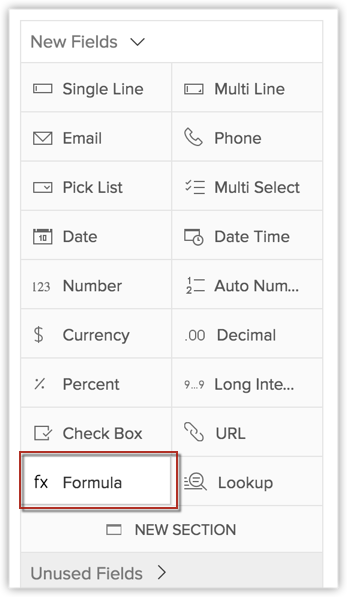
- Na janela Propriedades da fórmula, faça o seguinte:
- Insira o ID no campo Etiqueta.
- Selecione String como o Tipo de retorno da fórmula na lista suspensa.
- Em Selecionar funções, selecione FunçõesString na lista suspensa.
- Na lista de Funções string, selecione uma função e clique em Inserir.
(Como alternativa, você pode clicar duas vezes em uma função para inserir) - Na expressão da Fórmula, clique entre os parênteses para inserir um argumento.
- Na coluna Selecionar campo, escolha um campo e clique em Inserir.
(Como alternativa, você pode clicar duas vezes em um campo para inserir) - Na coluna Selecionar operador, escolha um operador e clique em Inserir.
- Clique em Verificar sintaxe para verificar construção da fórmula.
- Clique em Salvar.
Criar campo de fórmula de DataHora
A tabela a seguir ajudará você a compreender os tipos de argumentos necessários para funções de DataHora junto com o tipo de sintaxe que deve ser formada.
| Função | Descrição | Uso | Exemplos |
| Newdate | Cria uma data a partir do ano, mês, dia e hora. | Newdate(year,month,day, hour,minute,'string') | Newdate(2007,12,21,06,30,'AM') retorna quot;21/12/2007 06:30 AM"1 |
| Datepart | Retorna o valor de data para a expressão de data e hora. | Datepart(datetime argument) | Datepart(Newdate(2007,12,21,06,30,'AM')) retorna "21/12/2007"1 |
| Timepart | Retorna o valor de hora para a expressão de data e hora. | Timepart(datetime argument) | Timepart(Newdate(2007,12,21,06,30,'AM')) retorna "06.30 AM" |
| Adddate | Retorna a data obtida pela adição de n (ano/dia/mês/hora/min) a uma determinada data. | Adddate(datetime,number, 'string') | Adddate(Newdate(2007,12,21,06,30,'AM'),2,'YEAR' retorna "21/12/2009 06:30 AM"2 |
| Subdate | Retorna a data obtida subtraindo n (ano/dia/mês/hora/min) a uma determinada data. | Subdate(datetime,number, 'string') | Subdate (Newdate(2007,12,21,06,30,'AM'),2,'YEAR' retorna "21/12/2005 06:30 AM"2 |
| Now | Retorna uma data/hora representando o momento atual. | Now() | Now() retorna "19/05/2009 10:52 AM" |
| Datecomp | Compare duas datas e retorna a diferença de dias em minutos. | Datecomp(Datetime, Datetime) | Datecomp(Newdate(2009,05,19,11,30,'AM'), Newdate(2009,05,19,12,30,'AM')) retorna 660.0 3 |
| Dayofmonth | Retorna o dia do mês para uma data específica. | Dayofmonth(Datetime) | Dayofmonth(Newdate(2009,05,19,11,30,'AM')) retorna "19.0" |
| Hour | Retorna a hora correspondente à data específica. | Hour(Datetime) | Hour(Newdate(2009,05,19,11,30,'AM')) retorna "11.0" |
| Minute | Retorna o minuto correspondente à data específica. | Minute(Datetime) | Minute(Newdate(2009,05,19,11,30,'AM')) retorna "30.0" |
| Month | Retorna o mês correspondente à data específica. | Month(Datetime) | Month(Newdate(2009,05,19,11,30,'AM')) retorna "5.0" |
| Ano | Retorna o ano correspondente à data específica. | Year(Datetime) | Year(Newdate(2009,05,19,11,30,'AM')) retorna "2009.0" |
| Weekday | Retorna o dia da semana (1-7) para a data de entrada correspondente, onde 1 é domingo, 2 é segunda-feira, etc. | Weekday(Datetime) | Weekday(Newdate(2009,05,19,11,30,'AM')) retorna "3.0". (Isso porque é 19 de maio é uma terça-feira)4 |
- O formato de entrada de argumento DataHora sempre deve ser AAAA,MM,DD,HH,MM,AM/PM, mas o resultado será exibido de acordo com o País selecionado.
- O tipo de dados de string (YEAR/DAY/MONTH/HOUR/MINUTE) deve estar em MAIÚSCULAS.
- O valor de retorno resultante para a função Datecomp é sempre exibido em minutos.
- Se o valor da data for "0", a função retornará nula.
Para criar campos de fórmulas do tipo data hora
- Faça login no Zoho CRM com privilégios de administrador.
- Vá para Configuração > Personalização > Módulos e Campos.
O módulo refere-se às guias Leads, Contas, Contatos, etc. - Clique no módulo necessário.
O Editor de Layout é exibido. - Arraste e solte o campo Fórmula da bandeja Novos campos para a seção do módulo necessário, à direita.
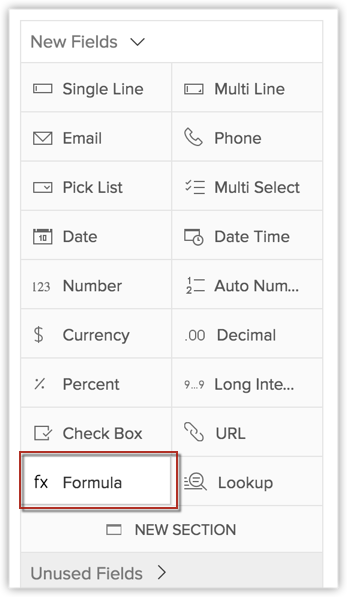
- Na janela Propriedades da fórmula, faça o seguinte:
- Insira o ID no campo Etiqueta.
- Selecione DataHora como o Tipo de retorno da fórmula na lista suspensa.
- Em Selecionar funções, selecione FunçõesDataHora na lista suspensa.
- Na lista de Funções DataHora, selecione uma função e clique em Inserir.
(Como alternativa, você pode clicar duas vezes em uma função para inserir) - Na expressão da Fórmula, clique entre os parênteses para inserir um argumento.
- Na coluna Selecionar campo, escolha um campo e clique em Inserir.
(Como alternativa, você pode clicar duas vezes em um campo para inserir) - Na coluna Selecionar operador, escolha um operador e clique em Inserir.
- Clique em Verificar sintaxe para verificar construção da fórmula.
- Clique em Salvar.
Criar campo de fórmula booleana
A tabela a seguir ajudará você a compreender os tipos de argumentos necessários para funções booleanas junto com o tipo de sintaxe que deve ser formada.
| Função | Descrição | Uso | Exemplos |
| If | Retorna um dos dois valores, dependendo do valor de uma determinada condição lógica. Se o teste booleano for true, If() retorna o valor true, caso contrário, retorna o valor false. | If(Boolean,Generic, Generic)* | If(8>7,1,0) retorna "1.0" If(8>7,'True','False') retorna "True" |
| And | Retorna uma resposta de true se todas as expressões forem verdadeiras; retorna um valor false, mesmo se uma das expressões for falsa. | And(boolean,boolean...) | And(2>1,5>3,7<8) retorna "true" And(2>1,5>3,7>8) retorna "false" |
| Or | Retorna true se qualquer expressão for verdadeira. Retorna false se todas as expressões forem falsas. | Or(boolean,...) | Or(2>1,3>5,7>8) retorna "true" Or(1>2,3>5,7>8) retorna "false" |
| Not | Retorna a negação lógica da expressão fornecida (se a expressão for verdadeira, retorna false). | Not(boolean) | Not(false) retorna "true" Not(true) retorna "false" |
*Genérico implica qualquer tipo de dados - número, string, datahora (incluindo data normal) ou booleano. O tipo de retorno depende do tipo de dados selecionado. Por exemplo, se o tipo de dados genérico for um número, o tipo de retorno deve ser numérico e não string ou booleano.
Para criar campos de fórmulas do tipo booleano
- Faça login no Zoho CRM com privilégios de administrador.
- Vá para Configuração > Personalização > Módulos e Campos.
O módulo refere-se às guias Leads, Contas, Contatos, etc. - Clique no módulo necessário.
O Editor de Layout é exibido. - Arraste e solte o campo Fórmula da bandeja Novos campos para a seção do módulo necessário, à direita.
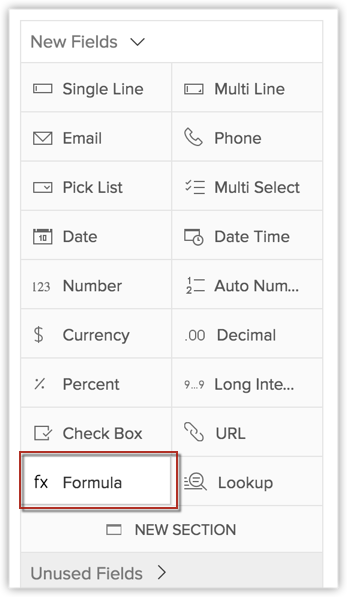
- Na janela Propriedades da fórmula, faça o seguinte:
- Insira o ID no campo Etiqueta.
- Selecione Funções booleanascomo o Tipo de retorno da fórmula na lista suspensa.
- Em Selecionar funções, selecione Funçõesbooleanas na lista suspensa.
- Na lista de Funções booleanas, selecione uma função e clique em Inserir.
(Como alternativa, você pode clicar duas vezes em uma função para inserir) - Na expressão da Fórmula, clique entre os parênteses para inserir um argumento.
- Na coluna Selecionar campo, escolha um campo e clique em Inserir.
(Como alternativa, você pode clicar duas vezes em um campo para inserir) - Na coluna Selecionar operador, escolha um operador e clique em Inserir.
- Clique em Verificar sintaxe para verificar construção da fórmula.
- Clique em Salvar.
Referência de sintaxe da fórmula
A tabela a seguir exibe a referência funcional para a criação de fórmulas juntamente com os argumentos disponíveis.
Funções numéricas
| Nome da função | Nº de argumentos exigidos | Tipo de dados do argumento | Tipo de retorno |
| Abs | 1 | Número | Número |
| Ceil | 1 | Número | número |
| Floor | 1 | Número | Número |
| Naturallog | 1 | Número | Número |
| Base10log | 1 | Número | Número |
| Max | Vários | Tudo Número | Número |
| Min | Vários | Tudo Número | Número |
| Sqrt | 1 | Número | Número |
Funções de string
| Nome da função | Nº de argumentos exigidos | Tipo de dados do argumento | >Tipo de retorno |
| Len | 1 | String | Número |
| Find | 3 | String: String: Número | Número |
| Concat | Vários | Tudo string | String |
| Contains | 2 | String: String | Booleano |
| Startswith | 2 | String: String | Booleano |
| Endswith | 2 | String: String | Booleano |
| Lower | 1 | String | String |
| Upper | 1 | String | String |
| Trim | 1 | String | String |
| Substring | 3 | String: Número: Número | String |
| Replace | 3 | String: String: String | String |
| Tostring | 1 | Qualquer tipo de dados | String |
Funções de DataHora
| Nome da função | Nº de argumentos exigidos | Tipo de dados do argumento | Tipo de retorno |
| Newdate | 6 | Número:Número:Número:Número:Número:String | DataHora |
| Datepart | 1 | DataHora | String |
| Timepart | 1 | DataHora | String |
| Adddate | 3 | DataHora: Número: String | DataHora |
| Subdate | 3 | DataHora: Número: String | DataHora |
| Now | 0 | - | DataHora |
| Datecomp | 2 | DataHora: DataHora | Número |
| Dayofmonth | 1 | DataHora | Número |
| Hora | 1 | DataHora | Número |
| Minute | 1 | DataHora | Número |
| Mês | 1 | DataHora | Número |
| Ano | 1 | DataHora | Número |
| Weekday | 1 | DataHora | Número |
Funções booleanas
| Nome da função | Nº de argumentos exigidos | Tipo de dados do argumento | Tipo de retorno |
| If | 3 | Booleano: Genérico: Genérico | Genérico |
| And | Vários | Tudo booleano | Booleano |
| Or | Vários | Tudo booleano | Booleano |
| Not | 1 | Booleano | Booleano |
Nota:
- As constantes da string devem estar sempre entre aspas simples.
- Genérico implica qualquer tipo de dados - número, string, datahora (incluindo data normal) ou booleano.